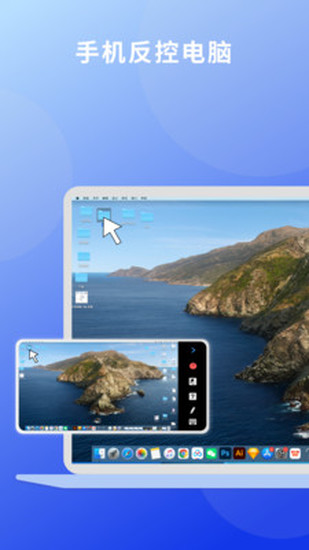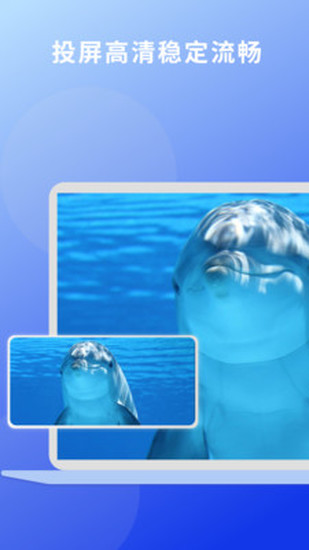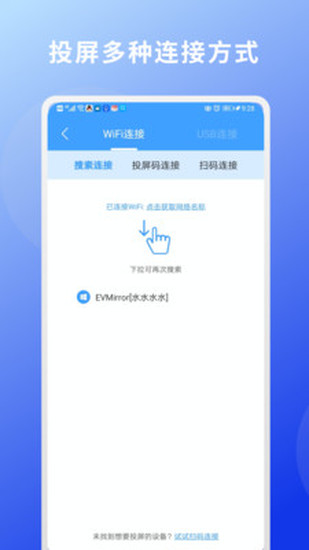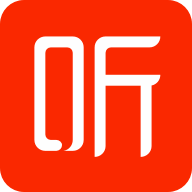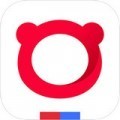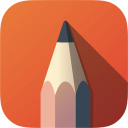ev投屏
- 类型:
- 图像影音
- 版本:
- v1.1.1
- 语言:
- 简体中文
- 大小:
- 16.27M
- 等级:
- 更新:
- 2022-12-12
- 厂商:
- 湖南一唯信息科技有限公司
- 游戏介绍
- 相关应用
- 人气推荐
ev投屏一款非常好用的手机投屏软件,使用它可以让你将画面投射到同一个wifi下的电脑中,享受更大的屏幕展示,ev投屏适合用于办公开始和教学讲课等环节。无需将手机中的内容传输到电脑中打开,直接投屏就可以开始讲解,不仅支持各类文档,还可以播放视频和投射游戏画面,有着高效的传输速率,不会出现音画不同步的情况,有需要就来速彩下载
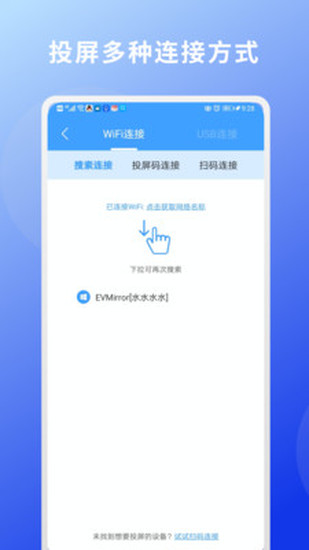
ev投屏简介
一款稳定高清的手机投屏软件,它具有实时屏幕共享、安全传输文件、超低延迟等超强功能,可以完美支持苹果、安卓设备,投屏稳定流畅、音画同步,更可体验极致2K分辨率画质,手机电脑一键互联,轻松实现多设备画面同步。同时EV投屏非常适合用来演讲、开会、玩游戏等,主流WIFI无线投屏技术,投屏音画同步,会议演示更高效,超清稳定流畅投屏,轻松秀出超神操作。此外,它还拥有着打开画笔涂鸦功能,老师讲到哪里画哪里,让学生思维跟着一起动,画面更加生动有趣。还在等待什么?还不赶紧下载起来试试吧。
ev投屏教程
使用EV投屏进行投屏
1、EV投屏手机端设置。
点击左上方图标,进入【更多信息】界面,设置【投屏声音】,选择【系统声音】投屏
2、将安卓手机的EV投屏APP升级
3、电脑和手机同时打开EV投屏,两个设备需要处于同一个WiFi环境下。
手机打开EV投屏APP,搜索电脑设备,点击连接,选择【手机投电脑】
4、连接成功
在手机上打开游戏、视频,系统声音都可以传到电脑上
注:ios系统仅可通过WIFI连接,连接时,请确保电脑和手机在同一网络环境下。
操作步骤:控制中心→屏幕镜像→选择投屏设备
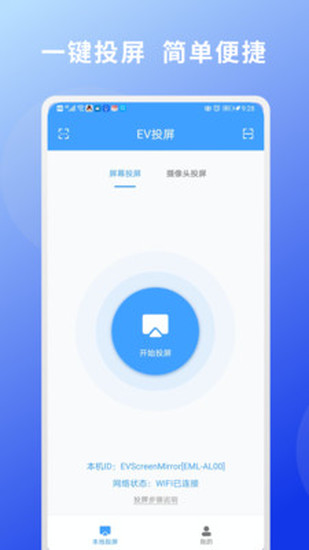
ev投屏操作
安卓系统
安卓系统有WiFi连接、USB和二维码三种连接方式。
2.1 WiFi连接
请确保电脑和手机在同一网络环境下
操作步骤:
2.1.1点开EV投屏APP并点击“投屏”
2.1.2 搜索连接
系统自动搜索同一WiFi下可连接的设备,下拉列表可再次搜索。
若搜索不到设备,可尝试扫码连接,即二维码连接。
选择并点击要连接的设备,系统提示“投射/录制时显示敏感信息”“EV投屏将开始截取您的屏幕上显示的所有内容”。
点击【立即开始】开启投屏,点击【取消】退出投屏。
2.2 扫码连接
需保证电脑与手机在同一网络环境下
此连接方式要获得手机“相机”使用权限
2.3 USB连接
2.3.1 手机开启调试模式(设置→更多设置→开发者选项→打开USB调试),连接USB到电脑
温馨提示:可以在【通用设置】中修改设备名称,以便快速找到需要连接的设备。
ev投屏特色
1、根据自己都录制的内容选择合适的录制模式;
2、可以开启悬浮窗口,在录制时可以更容易操作;
3、录制完成的视频可以通过微信、朋友圈、Qq、百度网盘等进行分享;
4、用户可以对录制完成的视频见简单的剪辑;
5、可以将精彩的视频片段转换为GIF图片;
6、使用APP可以在线进行游戏直播。
相关应用
-
 ev投屏电脑版客户端查看详情
ev投屏电脑版客户端查看详情 -
 EV投屏2021最新版完整版查看详情
EV投屏2021最新版完整版查看详情 -
 抖音极速版2024安卓版查看详情
抖音极速版2024安卓版查看详情 -
 抖音极速版2024手机版查看详情
抖音极速版2024手机版查看详情 -
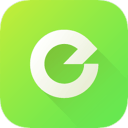 echo回音2024最新手机版查看详情
echo回音2024最新手机版查看详情 -
 剪映专业版app手机版查看详情
剪映专业版app手机版查看详情 -
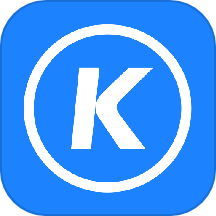 酷狗音乐2024免费最新版查看详情
酷狗音乐2024免费最新版查看详情 -
 剪映app官方免费版查看详情
剪映app官方免费版查看详情 -
 咪咕音乐2024免费手机版查看详情
咪咕音乐2024免费手机版查看详情 -
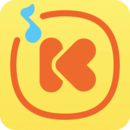 酷我音乐2024手机最新版查看详情
酷我音乐2024手机最新版查看详情 -
 多米音乐2024免费手机版查看详情
多米音乐2024免费手机版查看详情 -
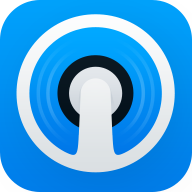 天天动听2024手机最新版查看详情
天天动听2024手机最新版查看详情 -
 铃声多多2024官方手机版查看详情
铃声多多2024官方手机版查看详情 -
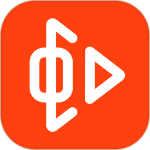 虾米音乐2024官方手机版查看详情
虾米音乐2024官方手机版查看详情 -
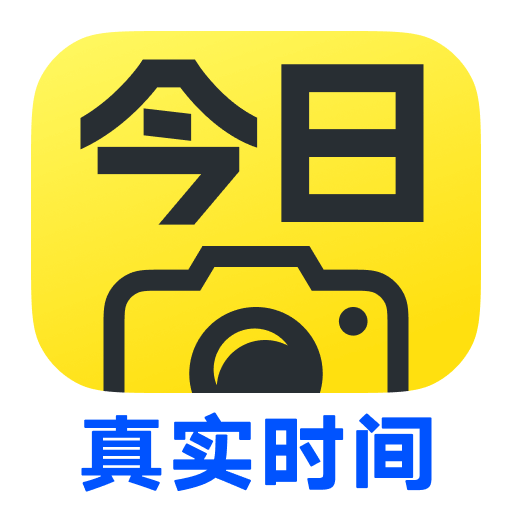 今日水印相机2024手机最新版查看详情
今日水印相机2024手机最新版查看详情 -
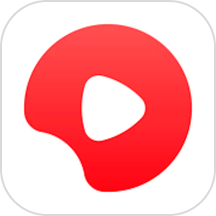 西瓜视频极速版赚钱app手机版查看详情
西瓜视频极速版赚钱app手机版查看详情
相关文章
猜您喜欢
换一换应用TOP榜
-
104.99MB
1 -
132.04MB
2 -
24.35MB
3 -
136.1 MB
4 -
39.18MB
5 -
151.28MB
6 -
116.47MB
7 -
104.76MB
8